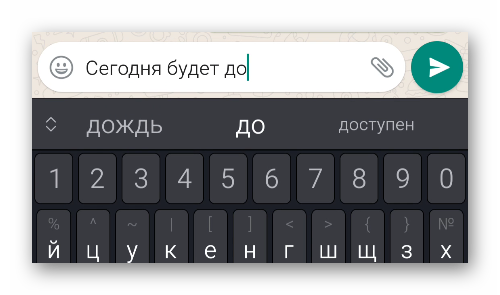Как активировать проверку орфографии в WhatsApp
Программа проверки поможет вам лучше писать при разговоре с вашими контактами в WhatsApp. Объясняем, как активировать ее на Android
Проверки орфографии является очень полезным инструментом, который поможет вам писать лучше в разговорах с вашими контактами в WhatsApp. В случае, если она не активирована по умолчанию на вашем мобильном устройстве, в этой статье мы расскажем, как вы можете включить ее и правильно использовать.
Прежде чем приступить к объяснениям, важно уточнить, что WhatsApp не включает проверку орфографии в свое официальное приложение. На самом деле приложение использует утилиту клавиатуры, которую вы установили по умолчанию. В нашем случае есть Gboard, клавиатура Google, которая предустановлена на большинстве устройств Android.
Теперь пора рассказать вам, как активировать проверку орфографии на Android и затем в WhatsApp. Сначала коснитесь нижнего текстового поля, чтобы открыть клавиатуру. Затем щелкните значок шестеренки, чтобы получить доступ к настройкам.

В списке найдите параметр Исправление текста и нажмите на него.

Прокрутите до раздела Орфография и активируйте опцию Проверка орфографии. При этом клавиатура отметит слова, содержащие орфографические ошибки. Так вам будет легче их исправить.

Если вы хотите, чтобы проверка выполнялась автоматически, включите опцию автокоррекции.

Если выбрать только параметр Проверка орфографии, слова с ошибками будут подчеркнуты красным. Нажмите на них, чтобы увидеть предложения замены.

Напротив, при включенной автокоррекции слова с орфографическими ошибками будут исправляться автоматически. Не забудьте проверить свои сообщения перед их отправкой. Хотя автозамена обычно работает хорошо, иногда она может давать сбой и вносить несоответствующие изменения.
Как отключить Т9 в Ватсапе
Раньше Т9 называлась встроенная функция в кнопочный телефон, которая помогала пользователю в наборе сообщений. А в настоящее время, когда ее упоминают, люди обычно имеют в виду функцию автокоррекции, которая иногда ведет себя неправильно. Это довольно неприятно, если ты пытаешься написать собеседнику в WhatsApp одно слово, а оно настойчиво заменяется на другое. А если это не заметить, то можно попасть в казусную ситуацию, когда человек тебя совсем не так поймет. В данной статье мы объясним, как отключить Т9 в Ватсапе.
Функция Т9 в Ватсапе
Чтобы в принципе понимать, о чем речь, давайте поговорим кратко о том, что эта за функция и для чего она вообще была придумана. Название происходит от английской фразы «text on 9 keys» или текст на 9-и кнопках. Дело в том, что у старых кнопочных телефонов на каждую механическую клавишу приходилось по несколько букв, отсюда и название.
В современных смартфонах подобный функционал практически не используется ввиду хоть и урезанной, но более удобной виртуальной клавиатуры. Сейчас под Т9 подразумевается встроенные в клавиатуру алгоритмы коррекции ошибок и прогнозирования слова.
Достоинства и недостатки системы Т9
О достоинствах мы уже вскользь упомянули – это ускорение набора текстовых сообщений в несколько раз, по сравнению с привычным вводом на кнопочных телефонах. Функция продолжения слова или автокоррекции используется и в современных телефонах.
Модель работы также заключается в запоминании текста, который вводит человек в течение использования устройства, с последующим воспроизведением, если совпадают определенные условия. Так что нельзя сказать, что Т9 полностью исчез из современных смартфонов, просто он преобразился и называется иначе.
Что касается недостатков, то на заре своего существования, эта система постоянно сбоила и выдавала лишние слова или целые фразы, неправильно заменяла окончания, предлагала неправильные варианты написания.
Как бы там ни было, технологии не стоят на месте, и сегодня корректирующие алгоритмы работают по принципам старых наработок. Если с этим все понятно, давайте поговорим о том, как включить и как убрать Т9 в Ватсапе на разных устройствах.
Как отключить Т9
Важно понимать, что в самом мессенджере функция автокоррекции отсутствует. То есть дело совсем не в нем. Она может быть встроена в операционную систему устройства и в виртуальную клавиатуру, которая на деле является отдельным приложением со своими настройками.
По очереди разберем процедуру отключения Т9 в Вотсапе на Android и iOS
Как отключить Т9 на Андроиде
И здесь есть два варианта. Первый – изменение системных настроек. Он подходит для тех, кто никак не настраивал виртуальную клавиатуру. А второй – для пользователей, которые скачали стороннее приложение (SwiftKey, Gboard и т. д.).
Изменение системных настроек
Первый вариант довольно прост и логичен, заключается в использовании возможностей системных настроек. Чтобы отключить встроенный Т9 в Ватсапе на Андроиде, делаем следующее:
- Разблокируем смартфон и тапаем по иконке в виде шестерни на рабочем столе, в меню приложений или в шторке уведомлений.
- В результате появятся системные настройки. Пролистываем открывшуюся страничку до пункта «Язык и Клавиатура» («Язык и ввод» или что-то похожее. Название всех пунктов может различаться). Он может находиться в разделе «Расширенные», «Подробности», «Дополнительно» и аналогичных.
- Находим функцию «Интеллектуальный набор», «Проверка орфографии» или что-то похожее.
- Отключаем его или изменяем принцип работы на основании доступных настроек.
Система тут же применит внесенные вами изменения, так что перезагружать устройство нет смысла.
Изменение параметров клавиатуры
Этот вариант подойдет, если вы вручную установили одну из сторонних клавиатур, например, SwiftKey, Gboard или любую другую. Добраться до ее опций получится так так:
- Действуя по предыдущей инструкции, открываем пункт «Язык и Клавиатура».
- Нажимаем на «Управление клавиатурами».
- Переходим в настройки нужного приложения.
- В правилах ввода отключаем автоисправление, например, в SwiftKey это делается в разделе «Ввод».
- Закрываем страницу параметров
Внесенные изменения применятся тут же. Остается активировать пустое поле для ввода, и проверить на актуальной клавиатуре, правильно ли все работает.
Если с этим все понятно, давайте поговорим о том, как настроить Т9 для WhatsApp на iOS.
Как отключить систему Т9 на Айфоне
Чтобы в настройках отключить Т9 в Ватсапе, выполняем следующие шаги:
- Разблокируем смартфон и тапаем по иконке в виде шестерни на рабочем столе.
- Активируем вкладку «Основные».
- Пролистываем страничку до пункта «Клавиатура».
- Тапаем по зеленому ползунку напротив пункта «Автокоррекция», чтобы он стал серым.
- Сворачиваем окошко с настройками.
Теперь вы знаете принцип отключения этой функции.
Как включить Т9 в Ватсапе на Андроид и iOS
А сейчас разберем обратную процедуру и расскажем, как включить Т9 в Ватсапе на разных устройствах. На самом деле в обоих случаях принцип такой же:
- Открываем настройки Android и iOS.
- Переходим к тому пункту, который мы отключали.
- Активируем его вновь.
Завершение
Т9 – это популярная и полезная система, упрощающая набор слов или целых предложений на кнопочных телефонах. Конечно, первые версии были недоработанными, отсюда и недоверие у большинства пользователей. Однако с версии 5.1 появились и более качественные возможности. К примеру, продолжение слова по части уже написанного.
На современных смартфонах как такового Т9 уже нет, однако там работают алгоритмы автоисправления, подсказки и предложенные слова для продолжения предложения в заданном контексте.
Как бы там ни было, каждый должен сам для себя решить, использовать встроенный функционал или нет. В статье представлена исчерпывающая информация, как включить и убрать Т9 в Вотсапе на разных устройствах.
Сообщение без ошибок в WhatsApp: набираем с нормальной клавиатуры
С ультрамегатехнологичных, но очень тесных клавиатурок на экранах смартфонов практически невозможно напечатать сообщение без ошибок и без опечаток, даже если очень нужно.
А если надо сваять текст быстро и грамотно (или хотя бы с минимальным количеством ошибок), то для этого по-прежнему нет ничего лучше, чем полноразмерная клавиатура с настоящими, т.е. физическими, кнопками.
Однако, как написать и отправить такой текст на мобильный? Сначала набирать на компе, потом копировать и пересылать на смартфон или планшет?
Можно, конечно и так. А можно сразу воспользоваться возможностями онлайн-приложения WhatsApp.
Точнее, онлайн-версией WhatsApp, в которой вы просто набираете текст без ошибок (ну, или пытаетесь) с нормальной клавиатуры любого компа и сразу же отправляете его на мобильный адресату. И не важно, у него iPhone или Android.
Значит, о том, как отправлять и получать сообщения в WhatsApp Web с обычного компьютера (и напечатать сообщение без ошибок):
- #1 — открываем WhatsApp Web своем Windows-ПК или Mac-е
Открываем в любом доступном браузере. Линк вот (к слову, запоминается URL тоже легко — web.whatsapp.com). Лучше сразу сохранить в закладках, если этой версией мессенджера вы планируете пользоваться регулярно.
Первой открывается страница с QR-кодом. Оставляем ее открытой, берем смартфон (или планшет) и затем…
- #2 — синхронизируем WhatsApp Web с обычным мобильным WhatsApp
В мобильном устройстве открываем приложение WhatsApp, заходим в «Настройки» (3 точки в верхнем углу экрана — в Android, кнопка «Настройки» внизу экрана — у iPhone) и тапаем «WhatsApp Web«. Теперь просто сканируем QR-код прямо с экрана компа.
После завершения процедуры сканирования онлайн и мобильный WhatsApp-ы синхронизируются автоматически и далее все свои контакты и чаты вы видите уже на компьютере. И переписываться можете уже с большой физической клавиатуры.
Отметим также, что в WhatsApp Web используется система временного входа, поэтому в следующий раз вам тоже надо будет логиниться через QR-код. Не очень удобно, но зато в свой WhatsApp вы можете свободно заходить с разных компьютеров, в том числе и машин «общественного пользования» (в школе, в библиотеке и т.д.).
http://whatsappishe.ru/faq/how-to-turn-off-t9-in-whatsapp
http://www.gadgetstyle.com.ua/38386-whatsapp-chat-without-typos/